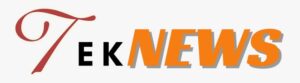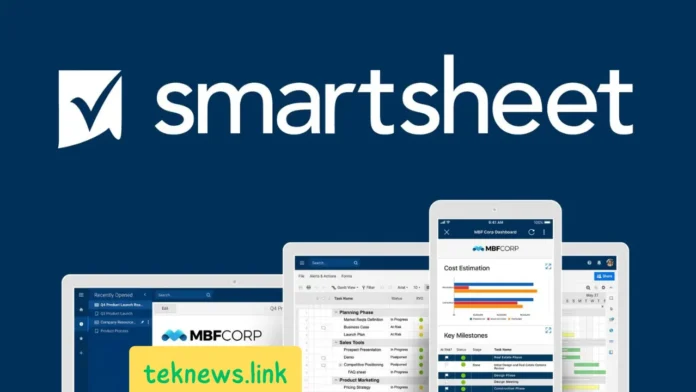تنبيهات سمارت شيت التلقائية هي أداة قوية تساعد المستخدمين على البقاء منظمين ومتابعة المهام بشكل فعال. حيث تتيح هذه التنبيهات لك تلقي إشعارات فورية حول التغيرات المهمة في البيانات أو المواعيد النهائية، مما يضمن عدم تفويت أي تفصيل بسيط قد يؤثر على سير العمل.
على سبيل المثال، إذا كنت تدير مشروعا يتضمن عدة مهام وفِرق، يمكنك إعداد تنبيهات سمارت شيت لتذكير الأعضاء بالمواعيد النهائية أو التحديثات على المشروع.
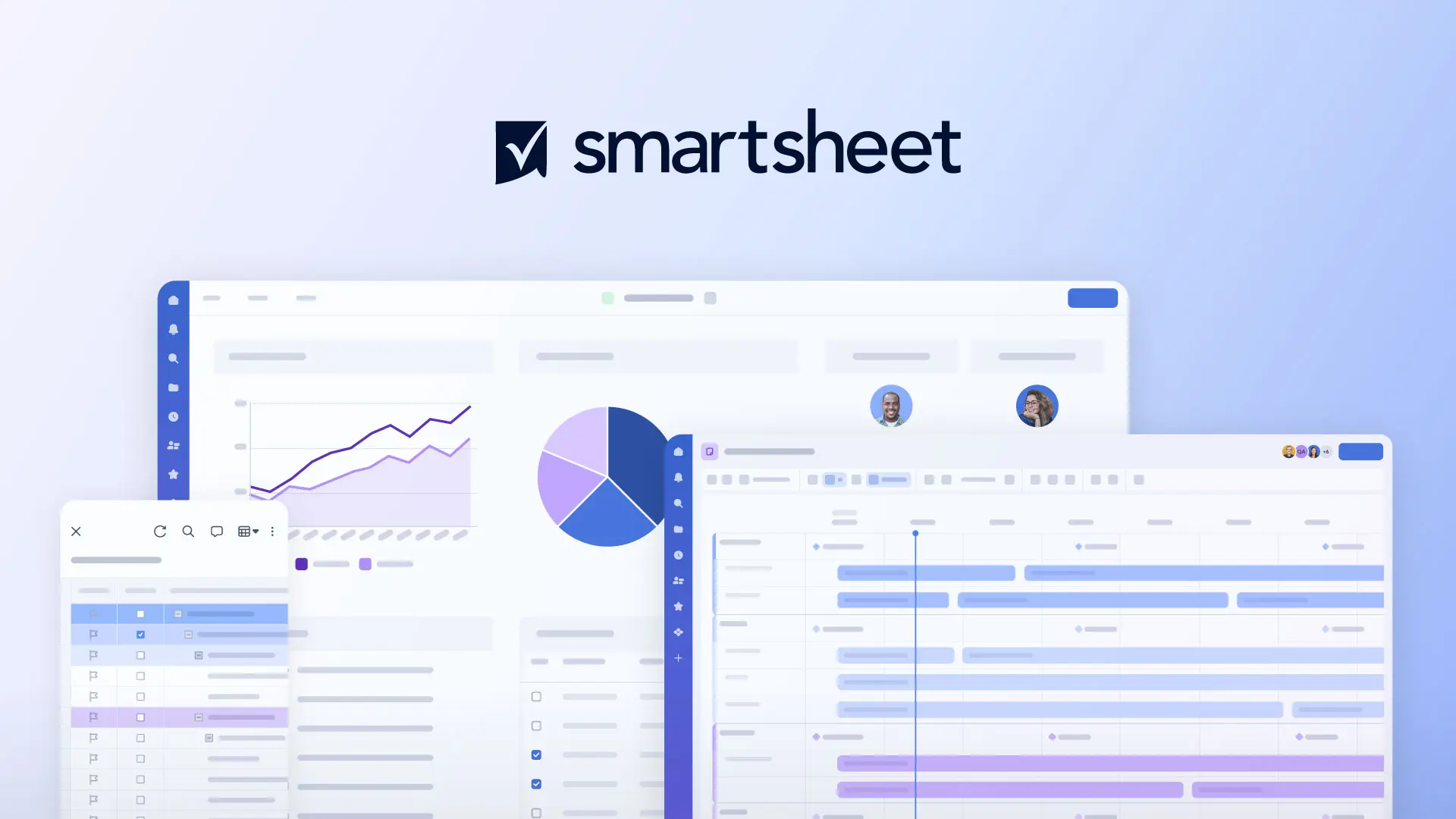
المزايا التلقائية لتنبيهات سمارت شيت
- تيسير الاتصال بين أعضاء الفريق.
- تحسين إدارة الوقت.
- زيادة الإنتاجية من خلال تقليل الفوضى والمشتتات.
باختصار، تنبيهات سمارت شيت التلقائية ليست فقط أداة تنظيم، بل هي عنصر أساسي لتحقيق النجاح في أي مشروع.
أهمية ضبط تنبيهات سمارت شيت التلقائية
أهمية ضبط التنبيهات Smartsheet
إن ضبط تنبيهات سمارت شيت التلقائية يعد من الأمور الحيوية التي تساعد الأفراد والفرق على الحفاظ على السلاسة في العمل وتنظيم المهام. عندما تتولى هذه التنبيهات جزءًا من إدارة المشروع، يمكن للمستخدمين التركيز بشكل أكبر على الإنجاز بدلاً من الانشغال بمتابعة المواعيد.
لقد وجدت أن وجود تنبيهات للتذكير بمواعيد التسليم الخاصة بي ساعدني كثيرًا خلال فترة دراستي. كانت هذه التنبيهات تُذكرني ببدء الدراسة وتخصيص الوقت بشكل منظم.
فوائد ضبط تنبيهات سمارت شيت التلقائية
- تقليل التوتر الناتج عن النسيان.
- تعزيز الكفاءة من خلال إدارة الوقت بشكل أفضل.
- توفير أوفرًا في الجهد من خلال الاعتماد على النظام بدلاً من الذاكرة.
باختصار، ضبط التنبيهات هو خطوة أساسية لكل من يسعى لتحقيق النجاح والفعالية في بيئة العمل الديناميكية.
كيفية ضبط التنبيهات التلقائية في سمارت شيت
SmartSheet أداة قوية لأتمتة المهام وتلقي تنبيهات سمارت شيت والإشعارات المهمة. إليك كيفية ضبط التنبيهات التلقائية فيها:
1. فهم الأتمتة (Automation) في Smartsheet
تعتمد التنبيهات التلقائية في Smartsheet على سير العمل التلقائي (Automated Workflows). هذا السير يسمح لك بتحديد محفز (Trigger) (عندما يحدث شيء ما)، شروط (Conditions) (إذا كانت هناك شروط معينة)، و إجراء (Action) (عندما تكون بصدد سؤال وهو “ماذا تفعل عندما يتم استيفاء المحفز وهذه الشروط“)
2. خطوات إعداد تنبيهات سمارت شيت التلقائية
- افتح الورقة (Sheet) التي تريد ضبط التنبيهات عليها:انتقل إلى الورقة في Smartsheet التي تحتوي على البيانات التي تريد مراقبتها وتلقي التنبيهات بشأنها.
- انتقل إلى قائمة “الأتمتة” (Automation):في الجزء العلوي الأيسر من الورقة، ستجد خيار “Automation”. انقر عليه.
- اختر “إنشاء من البداية” (Create from scratch) أو “إنشاء من قالب” (Create from template):
- إنشاء من البداية: يمنحك هذا الخيار مرونة كاملة في بناء سير العمل الخاص بك.
- إنشاء من قالب: يوفر Smartsheet قوالب جاهزة لأنواع شائعة من التنبيهات، مثل التنبيهات عند تغيير الصفوف، أو عند الوصول إلى تاريخ معين، أو عند طلب الموافقة. يمكنك اختيار قالب وتعديله ليناسب احتياجاتك.
- تحديد المحفز (Trigger):هذا هو الشرط الذي سيؤدي إلى تشغيل التنبيه. تتضمن الخيارات الشائعة:
- عند إضافة أو تغيير الصفوف (When rows are added or changed): يتم تشغيل التنبيه عندما يتم إضافة صف جديد أو تعديل صف موجود.
- عند تغيير الصفوف (When rows are changed): يتم تشغيل التنبيه فقط عند تعديل الصفوف الموجودة.
- عند إضافة الصفوف (When rows are added): يتم تشغيل التنبيه فقط عند إضافة صفوف جديدة.
- عند الوصول إلى تاريخ (When a date is reached): يتم تشغيل التنبيه في تاريخ أو وقت محدد بناءً على عمود تاريخ في الورقة (مثل تاريخ الاستحقاق).
- إضافة الشروط (Conditions) (اختياري):يمكنك إضافة شروط إضافية لتضييق نطاق تنبيهات سمارت شيت. على سبيل المثال، قد ترغب في تلقي تنبيه فقط عندما يتغير “الحالة” إلى “مكتمل” أو عندما يكون “تاريخ الاستحقاق” قريباً. انقر على أيقونة “+” لإضافة كتل الشروط.
- تحديد الإجراء (Action) – “تنبيه شخص ما” (Alert someone):بعد تحديد المحفز والشروط (إن وجدت)، ستقوم بتحديد الإجراء الذي يجب اتخاذه. في هذه الحالة، اختر “Alert someone” (تنبيه شخص ما).
- تحديد المستلمين (Recipients):يمكنك اختيار من سيتلقى التنبيه:
- أشخاص محددون: أدخل عناوين البريد الإلكتروني.
- الأشخاص الذين تمت مشاركة الورقة معهم (Everyone shared to the sheet): سيصل التنبيه لكل من لديه صلاحية الوصول إلى الورقة.
- عمود الاتصال (Contact column): إذا كان لديك عمود من نوع “جهة اتصال” في ورقتك، يمكنك اختيار هذا العمود لإرسال التنبيه إلى الأشخاص المعينين في كل صف.
- قنوات الدردشة (Slack, Google Chat, Microsoft Teams): يمكنك ربط Smartsheet بهذه التطبيقات لإرسال التنبيهات مباشرة إليها.
- تخصيص رسالة التنبيه:
- الموضوع (Subject): اكتب موضوعاً واضحاً للتنبيه.
- الرسالة (Message): اكتب نص الرسالة التي ستظهر في التنبيه. يمكنك استخدام الحقول الديناميكية (مثل اسم العمود) لتضمين معلومات محددة من الصف الذي أطلق التنبيه.
- الحقول المراد تضمينها (Fields to include): اختر الأعمدة التي تريد أن تظهر بياناتها في التنبيه. هذا يساعد المستلمين على رؤية المعلومات ذات الصلة بسرعة دون الحاجة إلى فتح الورقة بالكامل.
- تحديد التكرار (Recurrence) (للتنبيهات المستندة إلى التاريخ):إذا كان المحفز الخاص بك هو “عند الوصول إلى تاريخ”، يمكنك ضبط التنبيه ليكون متكرراً (على سبيل المثال، يومياً، أسبوعيا، شهريا) قبل تاريخ معين أو في تاريخ محدد.
- حفظ سير العمل (Save Workflow):
بعد الانتهاء من إعداد جميع التفاصيل، انقر على زر “Save” (حفظ) لتفعيل التنبيه.
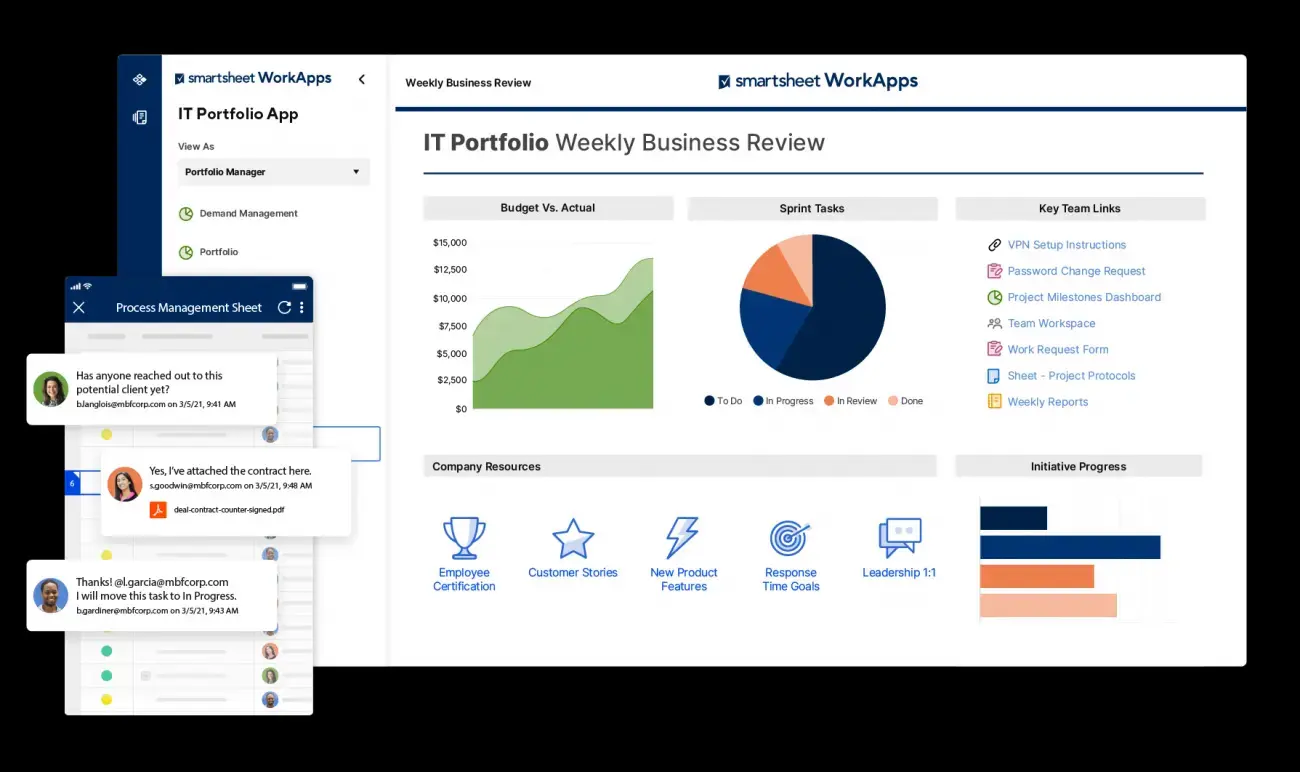
نصائح استخدام تنبيهات سمارت شيت
- أذونات المستخدم: تأكد أن لديك أذونات كافية (مالك، مسؤول، أو محرر) لإنشاء وتعديل سير العمل التلقائي. (المحررون يمكنهم فقط إنشاء تنبيهات لأنفسهم).
- اختبار التنبيهات: بعد إعداد التنبيه، قم بإجراء تغيير بسيط في الورقة يفي بشروط المحفز لتختبر ما إذا كان التنبيه يعمل بشكل صحيح.
- مركز الإشعارات (Notification Center): يمكنك أيضا استلام التنبيهات داخل Smartsheet في “مركز الإشعارات” (أيقونة الجرس).
- عدم الإفراط في التنبيهات: حاول أن تكون محددا في التنبيهات لتجنب إرسال الكثير من الإشعارات التي قد تؤدي إلى تجاهلها.
- مشاركة الورقة: تأكد من مشاركة الورقة مع الأشخاص الذين تريد أن يتلقوا التنبيهات، أو قم بتغيير إعدادات الأتمتة لتكون “غير مقيدة” (Unrestricted) إذا كنت تريد إرسال تنبيهات لأشخاص ليس لديهم صلاحية الوصول للورقة (لكن هذا لا يُنصح به عادةً).
باتباع هذه الخطوات، يمكنك إعداد تنبيهات سمارت شيت التلقائية الفعالة في Smartsheet لتبقيك أنت وفريقك على اطلاع دائم بالتغييرات والمواعيد النهائية المهمة. يمكنك تحقيق أقصى استفادة من التنبيهات التلقائية، مما يساعدك في إدارة مهامك اليومية بفعالية ويساهم في نجاحك الدائم.